Post riveduto e corretto il 18 Febbraio 2016
Ora siamo pronti a pubblicare il nostro sito web quindi a renderlo potenzialmente visibile a tutti quelli che hanno accesso a internet e conoscono il nostro indirizzo web, (questo è per esempio l’indirizzo web di questo blog -http://www.laparoladigitale.it/ -).
in questa galleria trovate riportate in immagini, tutte le operazioni che indico di seguito
Useremo la funzione Softaculous che è già integrata nel nostrp pannello di controllo.
I principali Internet Service Provider forniscono il servizio Softaculous App Installer, a tutti coloro che acquistano o hanno già attivato un Dominio con Hosting Linux o Linux + Windows.
Softaculous è una utility che permette d’installare e configurare una ampia gamma amplissima di applicazioni per gestire il proprio spazio web con un solo clic.k
Tra le oltre 300 applicazioni disponibili WordPress, Joomla!, Drupal, PrestaShop, phpBB, Sugar CRM, Moodle e tante altre, che possono essere gestite senza bisogno di particolari conoscenze tecniche, attraverso il rispettivo Pannello di Amministrazione.
Il blog LaParolaDigitale offre alcune risorse free, sono per lo più manuali che ho ricavato dal materiale usato per le lezioni di grafica multimediale che tengo, spero che ti possano interessare.
Scarica il manuale WorDpress facile
Cerca e acquista il tuo dominio con aruba
Quindi iniziamo con la procedura, seguendo questi passi:
1 – accedo al pannello di controllo
cliccando qui ed inserisco le mie credenziali
2 – clicco sul bottone relativo al mio piano di lavoro
(ho usato il mio piano di lavoro che contiene diversi siti ma voi dovreste vedere solamente il vostro nuovo sito web)
3 – clicco la voce “hosting linux”
che trovo nel menù a sinistra
4 – clicco l’icona di Softaculous
5 – clicco l’icona di WordPress
6 – inserisco i dati
sono dati di accesso che che il provider mi ha inviato via mail i giorni successivi all’acquisto dei servizi, di solito sono almeno tre e mail, serve quella relativa al database MySQL. In particolare: hosting, nome database, password e id utente
usa questo link per vedere la pagina in formato grande
7 – definisco admin e password
Sono i dati di sicurezza che dovrò inserire per avere accesso all’interfaccia di amministrazione del mio sito,(admin può essere anche “admin, mentre la password è bene che sia complessa, almeno 8 caratteri, tra numeri,lettere anche maiuscole, ma niente segni speciali o spazi)
8 -clicco installa
Ora vedrò una schermata di accesso al mio sito, seleziono i link che mi pota alla interfaccia di amministrazone, inserisco admin e password e accedo a wordpress.
Sei dentro, buon lavoro
pubblicato e disponibile in formato digitale e cartaceo su Amazon il nuovo manuale:
WordPress facile: Crea il tuo primo sito o blog con la assistenza di un prof. |
|
Visita Amazon book e acquista ameno di €6 il manuale che ti insegna come realizzare e gestire il tuo blog o sito con WordPress.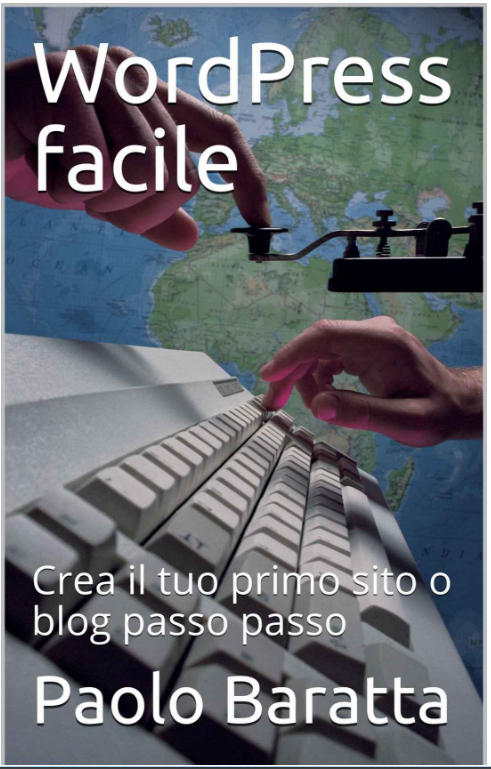 |
Il manuale contene 12 lezioni, collaudate da anni di insegnamento specialistico e proposte durante corsi per imprenditori e di formazione di base. In appendice articoli di approfondimento e lezioni sulla Usability: come rendere attraente i tuo sito.
Sarai in grado di gestire la tua comunicazione sul web, anche grazie agli approfondimenti dedicati alla grafica ed alla interattività con l’utente del sito, che arricchiscono la sezione dedicata agli approfondimenti del manuale. |
Ecco l’elenco delle lezioni finora pubblicate
Lezione 2 – Hosting e servizi correlati, database ed e mail
Lezione 3 – Capiamo Meglio Cosa Sono: Hosting, Database E Codice Di Autorizzazione
Lezione 5 – Come Gestire il tuo sito in WordPress, la bacheca
Lezione 6 – Come Scegliere I Migliori Temi Di WordPress Gratis, Ideali Per Il Tuo Sito
Lezione 8 – Il Protocollo FTP, Il Suo Client Filezilla E Le Pagine Bianche Di WordPress
Lezione 9 – Scrivere Articoli (Post) Con WordPress, l’editor di testo
Lezione 10 WordPress E I 3 Plugin Che Vi Servono Veramente Per Iniziare
Lezione 11 – gestire le immagini con wordpress, area media e allegati
